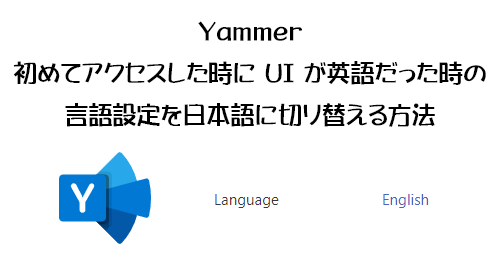
Yammer 使っていますか?所属組織で使われていますか? Microsoft Teams の利用は急激な右肩上がりだけど、 Yammer の方は相変わらず利用率低いんじゃないかとは思います。そんな Yammer ですが、最近、検証用アカウントを払い出して Yammer に初めてアクセスしてみたら、「う~ん」って感じの事があったので、記事にしてみようと思いました。
▼ Office ホームから Yammer に入ります
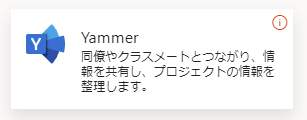
▼英語じゃないか~い!
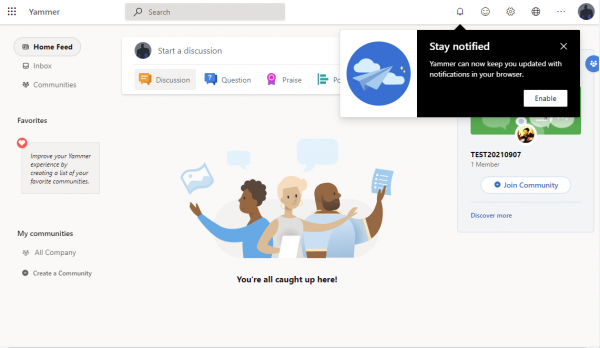
英語ニガテな人が多い日本人にとって、いきなり英語は離脱率高そう。そもそも Microsoft 365 自体の言語設定は日本語になっていて他のサービスは日本語なのに、 Yammer だけ英語ってのも混乱するユーザー多そう。
さて、僕も英語ニガテマンだけど離脱はしません。じゃ、英語ニガテな中でどうやって日本語に設定変更するのか?試してみます。
▼右上に歯車アイコンがあるから直感的に設定画面に行くと思います
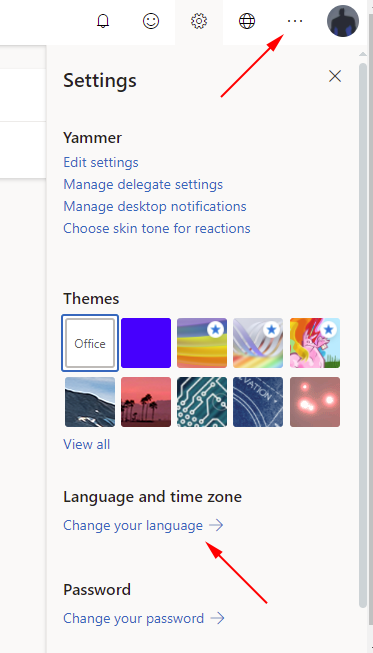
開くとパっと見ると、下の方に「 Language and time zone 」って見えるじゃないですか。英語苦手であっても「 Language 」が「言語」って意味である事はわかると思うので、パっと目についたこれをクリックしがちだと思います。で、クリックすると…
▼ん??
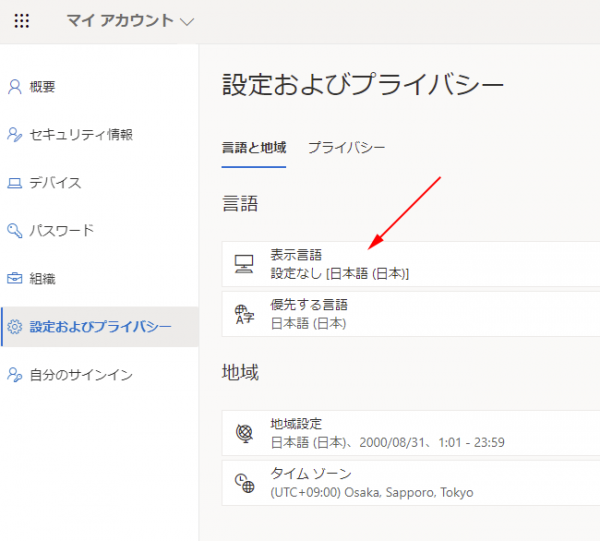
そうなんですよ。もちろん知っている人はそもそも「 Language …」を見たところで違うとわかってると思うけど、これこそ Microsoft 365 全体の言語の設定ですよね。そしてここは表示言語が日本語になっています。でも、初心者ユーザーがこれを見たらどう思いますか?英語だったから歯車アイコンから Language … でようやくがんばって言語設定のページに飛べたと思ったら、日本語になっているわけで、でも Yammer に戻ってみるとまだ英語のまま…。いやぁ、諦めちゃいますよね。
この不思議現象は、おそらくですが、元々 Yammer は Microsoft が作ったんじゃなくて買収して Microsoft 365 の一員になった経緯があったから、一員なんだけど色々と設定が別だったり複雑なんですよね。なので、言語設定も Yammer は独立しちゃってる感じです。
じゃどうやって変更するのか?
▼歯車アイコンを開くところまでは一緒
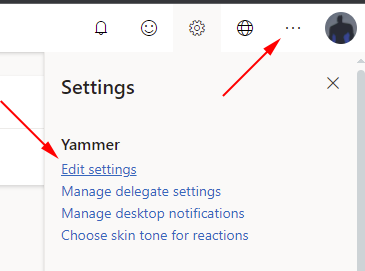
この「 Edit settings 」をクリックします。この歯車アイコンを開いた時に、 Yammer 自体の設定と Microsoft 365 の設定が混在しているのがややこしい原因なんですよね。
▼英語わからないけど、「 PREFERENCES 」というタブをクリック
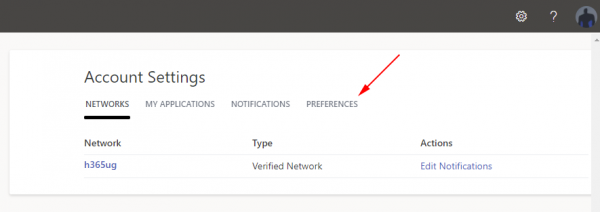
▼見つけた!「 English 」をクリック
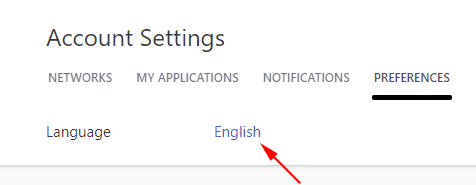
▼「日本語」をクリック
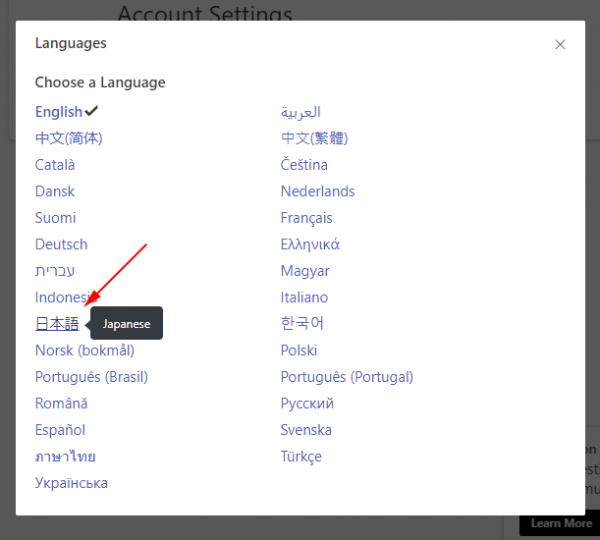
▼日本語が安心するぅ
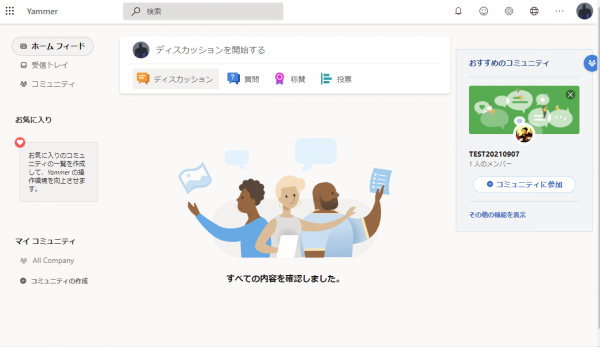
という事で、初めてアクセスするような初心者の方にとっては、ちょっと迷ってしまう導線だったので記事にしてみました。また、 Yammer をこれから本格導入する企業のIT部門や利活用促進部門の方であれば、自分の環境でも試してみて、同じ挙動であれば導入時にユーザーに教えておく必要がありそうですね。教えるか教えないかだけで、これは利用率に大きな差が出るんじゃないかと思います。
